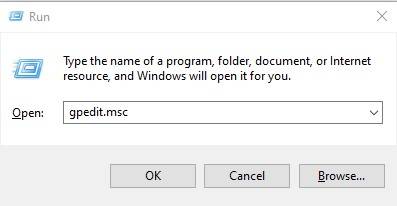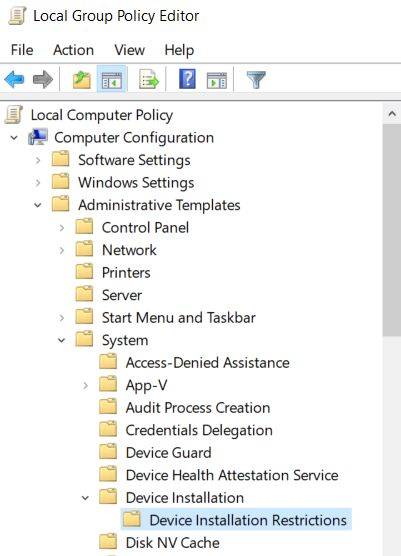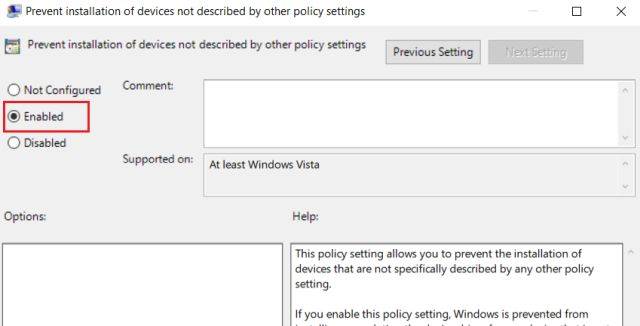في كثير من الأحيان قد ترغب في استخدام لوحة مفاتيح خارجية مع اللاب توب الخاص بك، ربما بسبب تلف بعض مفاتيح اللاب توب أو أنك تريد فقط استخدام المزيد من الميزات. يمكن أن يحدث أي شيء، لكن العديد من المستخدمين لا يشعرون بالراحة عند استخدام لوحة المفاتيح الخارجية عندما تكون كيبورد اللاب توب نشطة لأن وضع لوحة المفاتيح الخارجية قد يكون صعبًا باستخدام لوحة المفاتيح المدمجة.
إذن كيف يمكنك إيقاف كيبورد اللاب توب بحيث يمكنك استخدام لوحة المفاتيح الخارجية فقط؟ دعونا نرى كيف.
اقرأ أيضاً: حل مشكلة كتابة أرقام بدل من الحروف في الكيبورد
الحل 1: عبر إدارة الأجهزة
1. اضغط على WindowsKey+X معًا على لوحة المفاتيح وحدد Device Manager من قائمة السياق. يمكنك أيضًا فتحه بالضغط على مفتاح ويندوز مرة واحدة والبحث عن ” مدير الجهاز “.
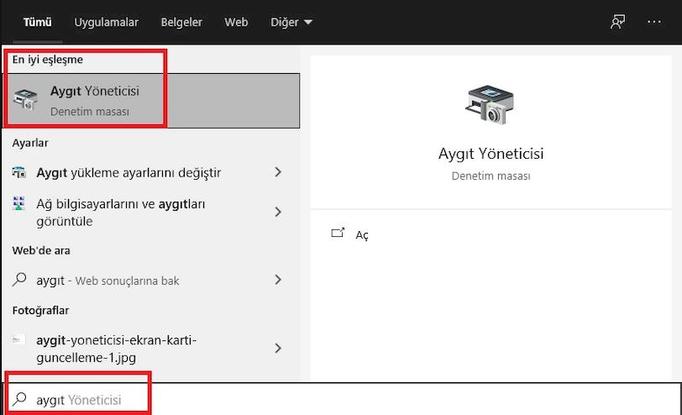
2. في نافذة “إدارة الأجهزة”، قم بالتمرير لأسفل ثم قم بتوسيع لوحات المفاتيح. أدناه، انقر بزر الماوس الأيمن فوق Standard PS / 2 Keyboard وانقر فوق Uninstall device (إلغاء تثبيت الجهاز). قد تتم مطالبتك بإعادة تشغيل جهاز الكمبيوتر الخاص بك. إذا كان هناك عدة إدخالات، قم بإزالتها أيضًا. إذا كنت قد قمت بتوصيل لوحة المفاتيح الخارجية، فتأكد من أنك لم تقم بإلغاء تثبيت برنامج التشغيل الخاص بها.
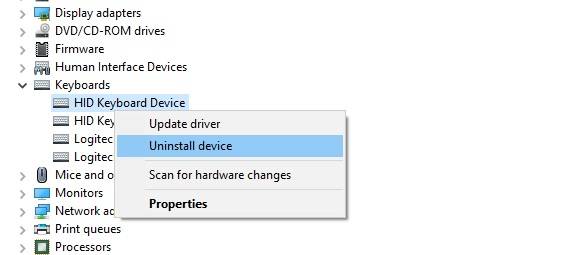
الخطوة 3: تم الآن إيقاف لوحة المفاتيح حتى تعيد تشغيل اللاب توب. عند إعادة التشغيل، سيعيد تثبيت نفسه تلقائيًا.
لإيقافه بشكل دائم، تحتاج إلى إيقاف إعادة التثبيت التلقائي لبرنامج التشغيل في نظام ويندوز 10، على الرغم من أنه لا يوصى بذلك لأنه يسمح بتحديثات برامج التشغيل التلقائية بمرور الوقت.
من أجل عدم إعادة تثبيت برنامج تشغيل لوحة المفاتيح المدمج، تحتاج إلى إيقاف ميزة إعادة التثبيت التلقائي لبرنامج التشغيل بالخطوات التالية:
1. اضغط على مفتاحي WindowsKey+R معًا لفتح Run.
2. الآن، اكتب sysdm.cpl وانقر فوق موافق.
3. انقر فوق علامة التبويب “الجهاز”. انقر فوق إعدادات إعداد الجهاز.
4. حدد لا. انقر فوق حفظ التغييرات.
إذا اخترت إعادة تفعيل لوحة المفاتيح المدمجة، فما عليك سوى تحديد نعم في لقطة الشاشة أعلاه وإعادة تشغيل الكمبيوتر. سيقوم برنامج تشغيل لوحة المفاتيح بإعادة تثبيت نفسه تلقائيًا.
الحل 2: إيقاف كيبورد اللاب توب باستخدام gpedit
ستؤدي هذه الطريقة إلى إيقاف كيبورد اللاب توب بشكل دائم. ولكن قبل القيام بذلك، أولاً، قم بتوصيل جهاز لوحة مفاتيح خارجي بالكمبيوتر. تحقق مما إذا كان يعمل.
تعمل هذه الطريقة فقط مع إصدارات Pro أو Enterprise من ويندوز. تغيير سياسات المجموعة على جهازك ليس آمنًا تمامًا. قم بإنشاء نقطة استعادة مباشرة قبل المتابعة.
- اضغط على
Windows Key+Rللوصول إلى نافذة التشغيل. - اكتب
gpedit.mscفي نافذة التشغيل. انقر فوق موافق’.
- مع فتح محرر نهج المجموعة المحلي على جهاز الكمبيوتر الخاص بك، قم بتوسيع القسم الأيسر. بمجرد الوصول إلى الموقع، للعثور على سياسة “منع تثبيت الأجهزة غير المحددة بواسطة إعدادات السياسة الأخرى” وتغييرها على اليمين.

- ثم انقر بزر الماوس الأيمن فوقه وانقر فوق “تحرير” لتغيير إعدادات السياسة.

- في النافذة “منع تثبيت الأجهزة التي لم يتم تحديدها بواسطة إعدادات السياسة الأخرى”، انقر فوق “ممكّن”.
- انقر فوق “تطبيق” ثم “موافق” لحفظ هذه الإعدادات على جهاز الكمبيوتر الخاص بك.
- أغلق نافذة محرر نهج المجموعة المحلي.
- تعد إزالة لوحة المفاتيح من اللاب توب الخطوة التالية في هذه العملية.
- في البداية، تحتاج إلى النقر بزر الماوس الأيمن على أيقونة ويندوز في الزاوية اليسرى السفلية.
- بعد ذلك، الرجاء النقر فوق “إدارة الأجهزة” للوصول إليه.
- ثم انقر فوق قسم “لوحات المفاتيح”. هنا سترى أن هناك جهازي تحكم في لوحة المفاتيح. أحدهما هو وحدة تحكم لوحة مفاتيح خارجية (تسمى “HID Keyboard Device” لهذا الكمبيوتر). ثانيًا، يجب أن تكون وحدة التحكم هي كيبورد اللاب توب (بالنسبة لهذا الجهاز، فهي “لوحة مفاتيح PS / 2 قياسية”).
- انقر بزر الماوس الأيمن فوق جهاز التحكم بلوحة مفاتيح اللاب توب. ثم انقر فوق “إزالة”. عندما ترى رسالة تحذير، انقر فوق “إزالة التثبيت”.
- أغلق نافذة إدارة الأجهزة. أعد تشغيل جهازك وبعد إعادة تشغيل جهاز الكمبيوتر الخاص بك، ستلاحظ أن المفاتيح الأصلية للاب توب لم تعد تعمل.
اقرأ أيضاً: اختصارات لوحة مفاتيح ويندوز 11